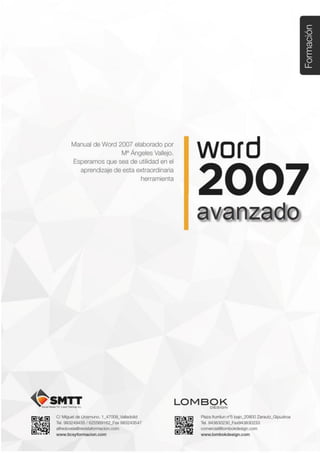
Tema10 automatizacion con macros
- 1. Tema 10. Iniciación a la automatización C/ Miguel de Unamuno, 1_47008_Valladolid Tel. 983249455 / 625569162_Fax 983243547 alfredovela@revistaformacion.com_www.ticsyformacion.com Plaza Iturrilun nº5 bajo_20800 Zarautz_Gipuzkoa Tel. 943830230_Fax 943830233 comercial@lombokdesign.com_www.lombokdesign.com 1
- 2. Tema 10. Iniciación a la automatización C/ Miguel de Unamuno, 1_47008_Valladolid Tel. 983249455 / 625569162_Fax 983243547 alfredovela@revistaformacion.com_www.ticsyformacion.com Plaza Iturrilun nº5 bajo_20800 Zarautz_Gipuzkoa Tel. 943830230_Fax 943830233 comercial@lombokdesign.com_www.lombokdesign.com 2 Índice INICIACIÓN A LA AUTOMATIZACIÓN ................................................................................................. 3 1. DEFINICIÓN DE MACRO .................................................................................................................... 3 2. HABILITAR MACROS CON EL CENTRO DE CONFIANZA ......................................................................... 3 3. GRABADORA DE MACROS................................................................................................................. 4 4. ASIGNAR UN BOTÓN PARA LA MACRO................................................................................................ 7 5. EJECUTAR UNA MACRO.................................................................................................................... 9 6. MODIFICAR MACRO ....................................................................................................................... 11 7. ELIMINAR MACRO .......................................................................................................................... 12 8. CONSIDERACIONES SOBRE EL ARCHIVO DONDE SE ALMACENAN....................................................... 12
- 3. Tema 10. Iniciación a la automatización C/ Miguel de Unamuno, 1_47008_Valladolid Tel. 983249455 / 625569162_Fax 983243547 alfredovela@revistaformacion.com_www.ticsyformacion.com Plaza Iturrilun nº5 bajo_20800 Zarautz_Gipuzkoa Tel. 943830230_Fax 943830233 comercial@lombokdesign.com_www.lombokdesign.com 3 Iniciación a la automatización En este tema se describe el modo de comenzar con la automatización de tareas, mediante el uso de la grabadora de macros, Para ello, además de crear alguna macro, veremos cómo se le asigna un botón en la barra de herramientas de acceso rápido, utilizarlo y por último eliminarlo, todo ello conociendo los riesgos de seguridad. 1. Definición de macro Las macros son automatizaciones de tareas que se realizan con mucha frecuencia. Para su creación se emplea el lenguaje de programación Visual Basic VBA. Este trabajo lo realizan programadores, habitualmente, aunque gracias a la grabadora de macros es posible crear algunas macros sencillas, sin conocimientos de programación Puede crear macros con el Editor de Visual Basic y/o con la grabadora de macros. Esta última permite crear la macro, grabando cada acción que realiza desde el momento que se pone en funcionamiento. Con frecuencia se comienzan las macros con la grabadora y se complementan con el Editor de Visual Basic 2. Habilitar macros con el Centro de confianza Cuando se instala Word, en su defecto, las macros están deshabilitadas, para evitar riesgos que hagan peligrar la seguridad de su equipo, ya que hay virus que acompañan a algunos documentos o archivos en forma de macros. Si desea trabajar con sus propias macros deberá habilitarlas del modo siguiente: Utilice el botón de Office y pulse el botón Opciones de Word
- 4. Tema 10. Iniciación a la automatización C/ Miguel de Unamuno, 1_47008_Valladolid Tel. 983249455 / 625569162_Fax 983243547 alfredovela@revistaformacion.com_www.ticsyformacion.com Plaza Iturrilun nº5 bajo_20800 Zarautz_Gipuzkoa Tel. 943830230_Fax 943830233 comercial@lombokdesign.com_www.lombokdesign.com 4 Aunque nuestro equipo será más vulnerable, al elegir la opción Habilitar todas las macros, no le aparecerán notificaciones de forma continua. 3. Grabadora de macros La grabadora de macros es una herramienta de la que disponen diferentes aplicaciones de Microsoft. Cuando se activa, el usuario realizará de forma ordenada esas tareas que desea automatizar, y la grabadora va registrando ese trabajo, escribiendo código VBA, y generando la macro, que finalizará en el momento que se detenga dicha grabación. Se recomienda mostrar la ficha Programador,. Antes de grabar o escribir una macro, planifique los pasos y los comandos que desea que ejecute la macro. A continuación utilice el comando Grabar macro de la ficha Programador
- 5. Tema 10. Iniciación a la automatización C/ Miguel de Unamuno, 1_47008_Valladolid Tel. 983249455 / 625569162_Fax 983243547 alfredovela@revistaformacion.com_www.ticsyformacion.com Plaza Iturrilun nº5 bajo_20800 Zarautz_Gipuzkoa Tel. 943830230_Fax 943830233 comercial@lombokdesign.com_www.lombokdesign.com 5 Le mostrará el siguiente cuadro de diálogo, donde deberá escribir el Nombre de la macro De forma opcional, puede asignar la macro que va a crear a un Botón o a una combinación de teclas (Teclado). Podrá decidir en Guardar en, si la macro se guardará en la plantilla Normal.dotm para que esté disponible para los nuevos documentos que haga o si se guardará en el documento activo. Una vez que pulsa Aceptar, comienza la grabación de todas las acciones que lleve a cabo. Se mostrará en la barra de estado el botón Detener grabación. Botón que empleará al finalizar. (También hallará este botón en el grupo Código de la ficha Programador). Si en algún momento quiere pausar la grabación, con intención de reanudarla más adelante, emplee el comando Pausar grabación de la ficha Programador. Más adelante podrá utilizar el comando Reanudar grabación para seguir con la grabación de la macro.
- 6. Tema 10. Iniciación a la automatización C/ Miguel de Unamuno, 1_47008_Valladolid Tel. 983249455 / 625569162_Fax 983243547 alfredovela@revistaformacion.com_www.ticsyformacion.com Plaza Iturrilun nº5 bajo_20800 Zarautz_Gipuzkoa Tel. 943830230_Fax 943830233 comercial@lombokdesign.com_www.lombokdesign.com 6 Crearemos una macro que emplearemos para configurar un documento, de modo que se apliquen unos márgenes en cm como los que se indican Sup Inf Izq Der 3 3 4 3 Que incluya una numeración de página en el pie de página a la derecha, y un borde de página superior (por el margen superior del cuerpo) en color azul. Veamos el paso a paso: En un documento nuevo, utilizamos la grabadora de macros En la ficha Diseño de página utilizamos el Iniciador de grupo Configurar página para establecer los márgenes que precisa.
- 7. Tema 10. Iniciación a la automatización C/ Miguel de Unamuno, 1_47008_Valladolid Tel. 983249455 / 625569162_Fax 983243547 alfredovela@revistaformacion.com_www.ticsyformacion.com Plaza Iturrilun nº5 bajo_20800 Zarautz_Gipuzkoa Tel. 943830230_Fax 943830233 comercial@lombokdesign.com_www.lombokdesign.com 7 A continuación iremos al pie de página a insertar el número de página a la derecha. Cerraremos el pie de página y utilizaremos el comando Bordes de página de la ficha Diseño de página para elegir un borde superior azul, y en opciones elegiremos Medir desde el texto para que pase por el margen superior. Una vez terminado el trabajo podemos detener la grabación. La macro está finalizada y almacenada en el archivo de la plantilla Normal.dotm, por lo que estará disponible para todos los documentos nuevos que haga con esa plantilla. Cierre el documento en el que se encontraba sin guardar cambios. 4. Asignar un botón para la macro Cuando dispone de macros, puede personalizar la barra de herramientas de acceso rápido, para incorporar un botón al que asocie la ejecución de una macro.
- 8. Tema 10. Iniciación a la automatización C/ Miguel de Unamuno, 1_47008_Valladolid Tel. 983249455 / 625569162_Fax 983243547 alfredovela@revistaformacion.com_www.ticsyformacion.com Plaza Iturrilun nº5 bajo_20800 Zarautz_Gipuzkoa Tel. 943830230_Fax 943830233 comercial@lombokdesign.com_www.lombokdesign.com 8 Utilice la opción Más comandos del desplegable de esa barra de herramientas de acceso rápido. Una vez que ha agregado la macro al panel derecho, que es donde se muestran los comandos que aparecerán en la barra de herramientas de acceso rápido, podrá cambiar el icono que la representará.
- 9. Tema 10. Iniciación a la automatización C/ Miguel de Unamuno, 1_47008_Valladolid Tel. 983249455 / 625569162_Fax 983243547 alfredovela@revistaformacion.com_www.ticsyformacion.com Plaza Iturrilun nº5 bajo_20800 Zarautz_Gipuzkoa Tel. 943830230_Fax 943830233 comercial@lombokdesign.com_www.lombokdesign.com 9 Por último haga clic en Aceptar, en cada uno de los cuadros de diálogo. 5. Ejecutar una macro Debe tener en cuenta las tareas que realice la macro antes de su ejecución. Si tiene un botón asignado, bastará con hacer clic en ese botón.
- 10. Tema 10. Iniciación a la automatización C/ Miguel de Unamuno, 1_47008_Valladolid Tel. 983249455 / 625569162_Fax 983243547 alfredovela@revistaformacion.com_www.ticsyformacion.com Plaza Iturrilun nº5 bajo_20800 Zarautz_Gipuzkoa Tel. 943830230_Fax 943830233 comercial@lombokdesign.com_www.lombokdesign.com 10 Si no tiene un botón asignado puede ejecutar la macro desde la ficha Programador, en el comando Macros, seleccione la macro y pulse el botón Ejecutar.
- 11. Tema 10. Iniciación a la automatización C/ Miguel de Unamuno, 1_47008_Valladolid Tel. 983249455 / 625569162_Fax 983243547 alfredovela@revistaformacion.com_www.ticsyformacion.com Plaza Iturrilun nº5 bajo_20800 Zarautz_Gipuzkoa Tel. 943830230_Fax 943830233 comercial@lombokdesign.com_www.lombokdesign.com 11 6. Modificar macro Puesto que la modificación de una macro supone el conocimiento del lenguaje de programación Visual Basic, no será posible llevar a cabo esta tarea en este curso, aunque sí se indica el modo de acceder. En el comando Macros de la ficha Programador, seleccione la macro y utilice el botón Modificar. Le mostrará la ventana del Editor de Visual Basic, donde podrá leer el código que se ha generado durante la grabación de la macro. Para salir del Editor de Visual Basic cierre la ventana correspondiente.
- 12. Tema 10. Iniciación a la automatización C/ Miguel de Unamuno, 1_47008_Valladolid Tel. 983249455 / 625569162_Fax 983243547 alfredovela@revistaformacion.com_www.ticsyformacion.com Plaza Iturrilun nº5 bajo_20800 Zarautz_Gipuzkoa Tel. 943830230_Fax 943830233 comercial@lombokdesign.com_www.lombokdesign.com 12 7. Eliminar macro Para eliminar una macro, utilice el comando Macros de la ficha Programador. En el cuadro de diálogo seleccione la macro que desea eliminar y haga clic en el botón Eliminar. 8. Consideraciones sobre el archivo donde se almacenan Si desea almacenar macros en un documento, este documento debe tener un formato que admita estos elementos, y será el de Documento habilitado con macros de Word (*.DOCM) Si se van a almacenar en una plantilla, ésta también debe tener un formato que lo admita y será una plantilla habilitada con macros de Word (*.DOTM). A la hora de guardar estos archivos con el comando Guardar como, elegirá el formato adecuado en Tipo. •Sólo estará disponible para ese documento •El documento se almacenará como DOCM Macro en documento •Estará disponible para todos los documentos que realice basados en esa plantilla •La plantilla se almacenará como DOTM Macro en plantilla
